- Mám v nich několik složek s mnoha soubory .vob. Každá složka obsahuje asi 15 souborů VOB. Potřebuji převést tyto soubory z .vob do .swf. Musím také defragmentovat soubory .vob do jednoho .swf. prosím, řekněte mi, jak na to.
Podle výše uvedené otázky je třeba vyřešit dvě otázky. První z nich je převést VOB na SWF v dávce. Druhou otázkou je sloučit všechny video soubory VOB do jednoho souboru SWF.

Převést VOB na SWF
Ve většině případů mají lidé tendenci volit online video převodníky pro změnu video formátů. Nicméně použití online převaděče videa k převodu tolika souborů VOB se zdá být obtížným úkolem. A co víc, nemůžete sloučit VOB video soubory s většinou online video převodníků. Naštěstí tento článek představuje stolní VOB na SWF video převodník, který vám může pomoci převést a sloučit VOB do SWF videa dokonale.
Pomocí Aiseesoft Video Converter Ultimate, můžete snadno převést VOB do SWF a dalších 1000 video nebo audio formátů. A podporuje uživatele extrahovat zvukové stopy přímo z videí. Pokud jde o dávkový převod videí VOB do SWF, je to pro Video Converter Ultimate hračka. Žádné takové omezení maximální velikosti souboru neexistuje. Takže můžete převést co nejvíce videí VOB do SWF. V důsledku toho můžete spravovat a organizovat tyto videosoubory snadněji než dříve.
Kromě toho zde můžete získat výkonné nástroje pro úpravu videa a zvuku. Pokud jde o běžné nástroje pro úpravy, můžete videa VOB otáčet, ořezávat a vodoznaky pomocí okna náhledu v reálném čase. Později můžete použít další funkce úprav, povolit nastavení 3D a zvýšit kvalitu videa. Samozřejmě můžete sloučené konvertované VOB do SWF videí sloučit do jednoho video souboru během několika sekund. Díky všem těmto výkonným funkcím je Video Converter Ultimate rozhodně tou nejlepší volbou pro převod a sloučení souborů VOB do SWF na počítačích Windows a Mac.
Navzdory výše uvedeným důvodům jsou zde další funkce tohoto převodníku videa VOB do SWF, které můžete získat. Video Converter Ultimate nabízí výchozí nastavení pro oblíbená zařízení. Před převodem videí si tedy můžete upravit nastavení profilu. Kromě toho můžete také stahovat videa v různých výstupních formátech.
Krok 1 Přidejte videa VOB
Zdarma stáhnout a nainstalovat Aiseesoft Video Converter Ultimate na vašem počítači. Poté spusťte tento video konvertor a připravte se na převod VOB na SWF. Chcete-li importovat soubory VOB z počítače, vyberte v horní části možnost „Přidat soubor“. A také můžete přetáhnout videa VOB přímo do hlavního rozhraní.

Krok 2 Upravit efekt videa
Chcete-li získat přístup ke všem funkcím pro úpravy, vyberte na horním panelu nástrojů možnost Upravit. Můžete použít 6 různých sekcí. Například můžete zlepšit kvalitu videa kliknutím na „Vylepšit“. Později můžete zvýšit rozlišení, optimalizovat jas a kontrast, odstranit šum videa a omezit otřesy videa. Uložte změny kliknutím na „Použít“ nebo „Použít na všechny“.

Krok 3 Převést videa VOB na SWF
Chcete-li dokončit převod VOB na SWF, musíte zvolit „Profil“ dole. Poté klikněte na „Obecné video“ a z rozbalovací nabídky vyberte „SWF - SWF Format (* .swf)“.
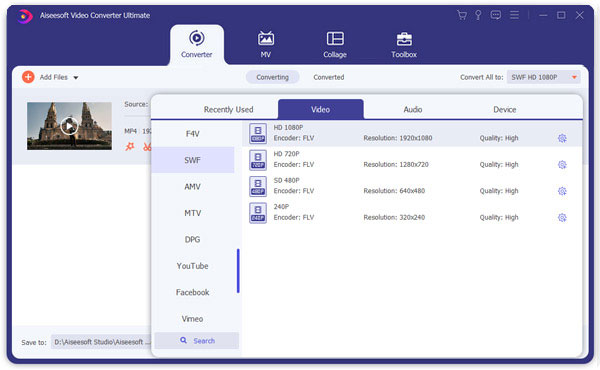
Pokud chcete upravit nastavení profilu, vyberte v případě potřeby možnost „Nastavení“. Jste schopni upravovat nastavení videa a zvuku, včetně obnovovací frekvence, poměru stran, bitového toku videa a dalších. Pokračujte kliknutím na „OK“.

Nakonec zvolte "Procházet" a nastavte výstupní složku. Nezapomeňte v pravém dolním rohu vybrat možnost Sloučit do jednoho souboru. Poté klikněte na "Převést" a převeďte VOB na video SWF.
Pokud trváte na převodu VOB videa na SWF zdarma online, pak zde jsou dva populární VOB na SWF online video konvertory, které můžete vyzkoušet.
Klady:
Nevýhody:
Jak na to:
Krok 1 Kliknutím na „Vybrat soubory“ importujete videa VOB
Krok 2 Přizpůsobte si video efekt s ikonou úpravy
Krok 3 Jako výstupní formát nastavte "SWF"
Krok 4 Kliknutím na "Zahájit převod" dokončíte online převod VOB na SWF
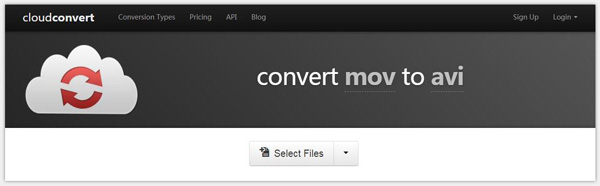
Klady:
Nevýhody:
Jak na to:
Krok 1 Kliknutím na „Vybrat soubor“ přidáte až 5 videí VOB
Krok 2 V seznamu „Převést soubory do“ vyberte „SWF“
Krok 3 Zvolte „Převést“ a začněte převádět VOB na SWF zdarma online
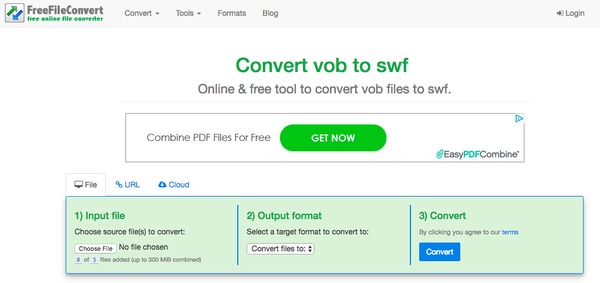
| Dávkový převod VOB na SWF | Sloučit VOB soubory do SWF | Přizpůsobte videa VOB | Podporované zdroje videa | Kvalita výstupního videa | |
|---|---|---|---|---|---|
| Video Converter Ultimate | Ano | Ano | Ano | Desktop | Vysoký |
| CloudConvert | Ano | Ne | Ano | Desktop, URL, Drobox, OneDrive, Disk Google a Box | Nízké |
| FreeFileConvert | Ano (Ne více než 5 souborů a dohromady až 300 MB) | Ne | Ne | Desktop, URL, Drobox, OneDrive, Disk Google | Nízké |
Pomocí výše uvedených metod můžete snadno a rychle převést VOB na SWF v dávce. A pokud máte potíže, neváhejte nás kontaktovat.